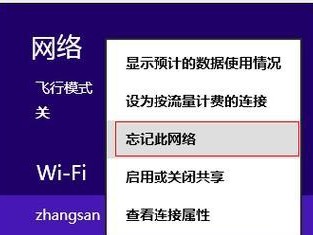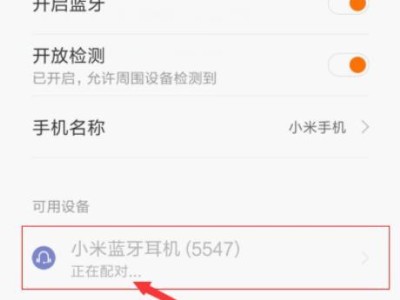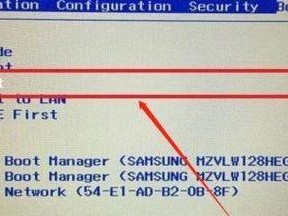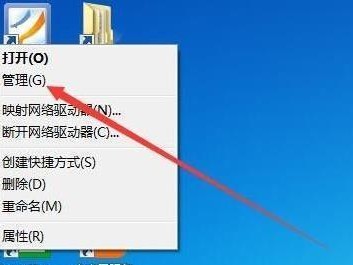现代电脑的蓝牙功能已经成为日常使用中必不可少的一部分。然而,有时候我们会遇到电脑蓝牙显示驱动错误的问题,导致无法正常连接外部设备。本文将介绍如何解决电脑蓝牙显示驱动错误的方法。
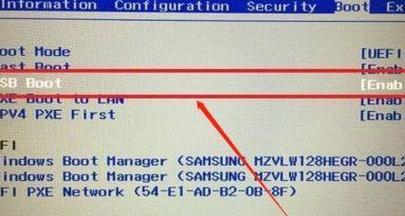
检查设备管理器中的驱动程序状态
当我们遇到电脑蓝牙显示驱动错误时,首先要打开设备管理器,查看蓝牙驱动程序的状态,以确定是否有异常情况发生。
更新蓝牙驱动程序
如果在设备管理器中发现了蓝牙驱动程序的错误或问题标志,我们可以尝试更新驱动程序来解决问题。通过访问电脑制造商或蓝牙芯片制造商的官方网站,下载最新的驱动程序安装包,并按照说明进行安装。
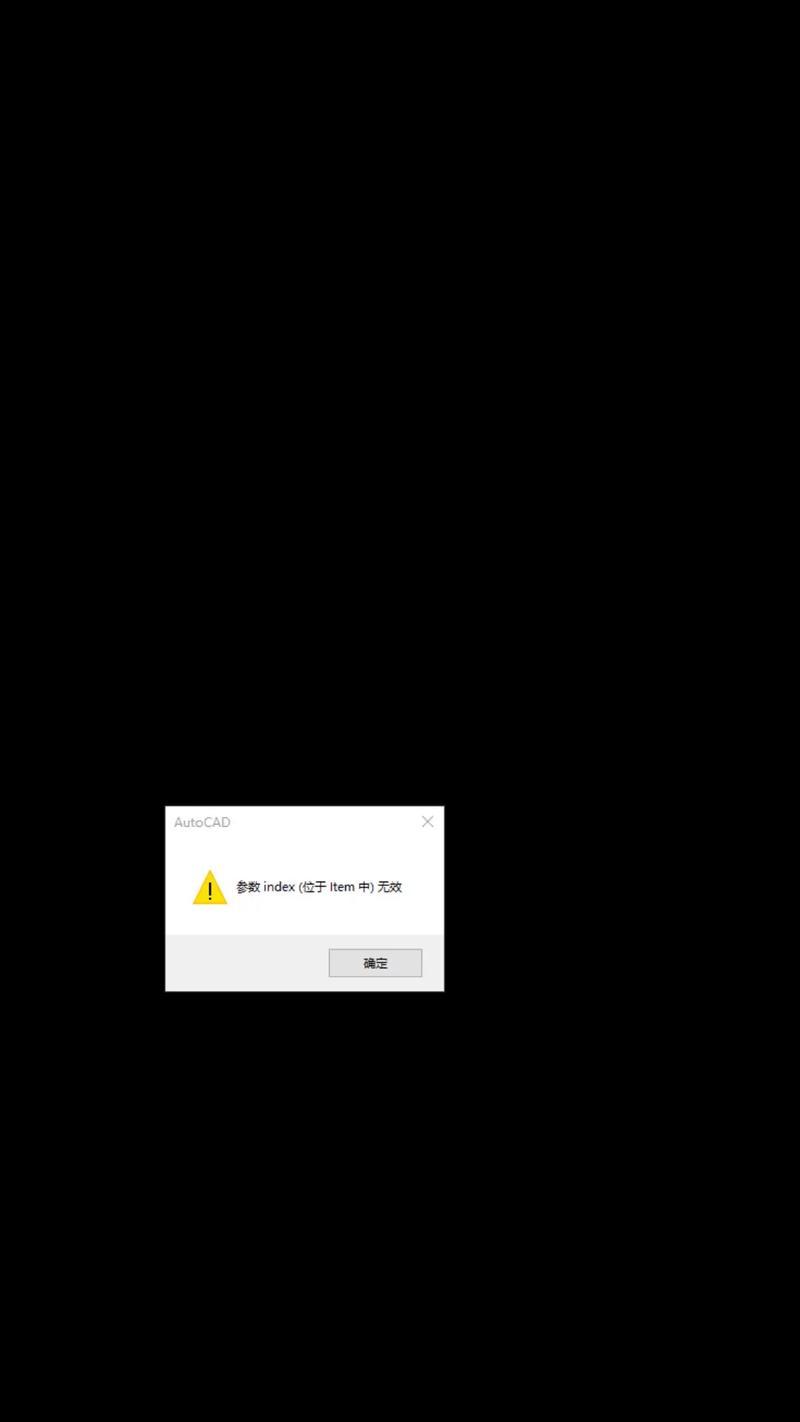
卸载并重新安装蓝牙驱动程序
如果更新驱动程序后问题仍然存在,我们可以尝试卸载蓝牙驱动程序,然后重新安装。在设备管理器中右键点击蓝牙设备,选择“卸载设备”,然后重新启动电脑并按照提示重新安装驱动程序。
检查蓝牙设备是否正确连接
有时候,电脑蓝牙显示驱动错误的原因可能是蓝牙设备没有正确连接。确保蓝牙设备已经开启,并与电脑进行正确的配对过程。
检查电脑的蓝牙服务是否启动
如果蓝牙服务未启动,也会导致电脑蓝牙显示驱动错误。打开“服务”窗口,查找“BluetoothSupportService”,确保其状态为“正在运行”。
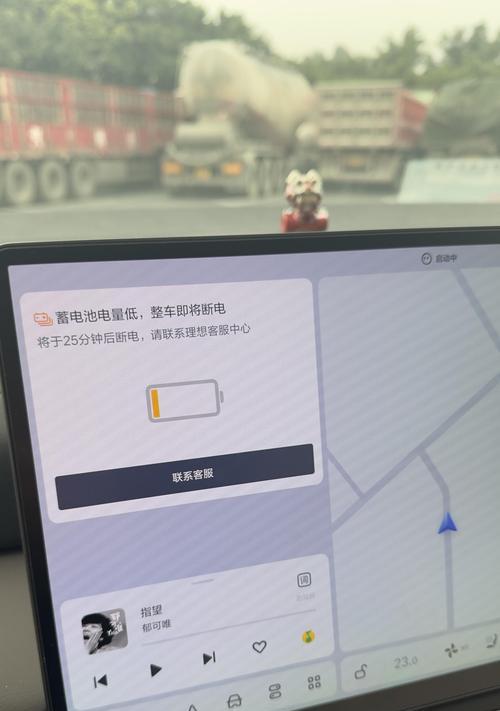
检查电脑的蓝牙硬件是否正常
一些电脑可能需要通过硬件开关或快捷键来启用或禁用蓝牙功能。检查电脑上是否有这些开关或快捷键,并确保它们处于正确的状态。
清除蓝牙设备列表并重新配对
如果电脑显示驱动错误的问题依然存在,我们可以尝试将所有已配对的蓝牙设备从列表中移除,然后重新进行配对。
使用蓝牙适配器
如果电脑没有内置蓝牙功能,我们可以考虑购买一个蓝牙适配器,并通过USB接口将其连接到电脑上。这样可以为电脑添加蓝牙功能,解决显示驱动错误的问题。
检查防火墙设置
一些防火墙设置可能会阻止蓝牙设备与电脑的正常通信。检查防火墙设置,并确保允许蓝牙设备与电脑之间的连接。
检查操作系统更新
有时,电脑操作系统的更新可能会解决一些驱动错误。确保操作系统已经安装了最新的更新,以便修复显示驱动错误。
在安全模式下启动电脑
如果仍然无法解决电脑蓝牙显示驱动错误的问题,我们可以尝试在安全模式下启动电脑,并查看问题是否依然存在。如果在安全模式下一切正常,那么可能是某个第三方软件导致了错误。
禁用并重新启用蓝牙设备
在设备管理器中,我们可以尝试禁用蓝牙设备,然后再重新启用。这有时可以清除一些暂时的错误。
使用系统还原
如果电脑蓝牙显示驱动错误的问题是最近发生的,我们可以尝试使用系统还原来将电脑恢复到一个之前没有出现问题的状态。
联系技术支持
如果以上方法都无法解决电脑蓝牙显示驱动错误的问题,我们可以考虑联系电脑制造商或蓝牙设备制造商的技术支持团队,寻求进一步的帮助和指导。
通过本文介绍的方法,我们可以尝试解决电脑蓝牙显示驱动错误的问题。根据具体情况,可以逐个尝试这些方法,直到找到解决方案。如果问题依然存在,建议联系专业技术支持进行进一步诊断和修复。